


Störungen im Mesh-WLAN beheben
Ein Netzwerk besteht aus einer Vielzahl von Komponenten. Egal, wie viel Aufwand Sie in deren Auswahl und die Konfiguration gesteckt haben, manchmal wollen die Repeater einfach nicht miteinander reden. Das merken Sie daran, dass Sie plötzlich an einer Stelle, an der...
Beenden von nicht reagierenden Apps auf dem Mac
macOS ist dafür bekannt, dass es sehr stabil läuft und kaum Abstürze hat. Das gilt allerdings vordringlich nur für Apps, die zum System gehören oder aus dem App Store offiziell bezogen werden. Sie installieren aber nicht selten auch Programme, die von kleineren...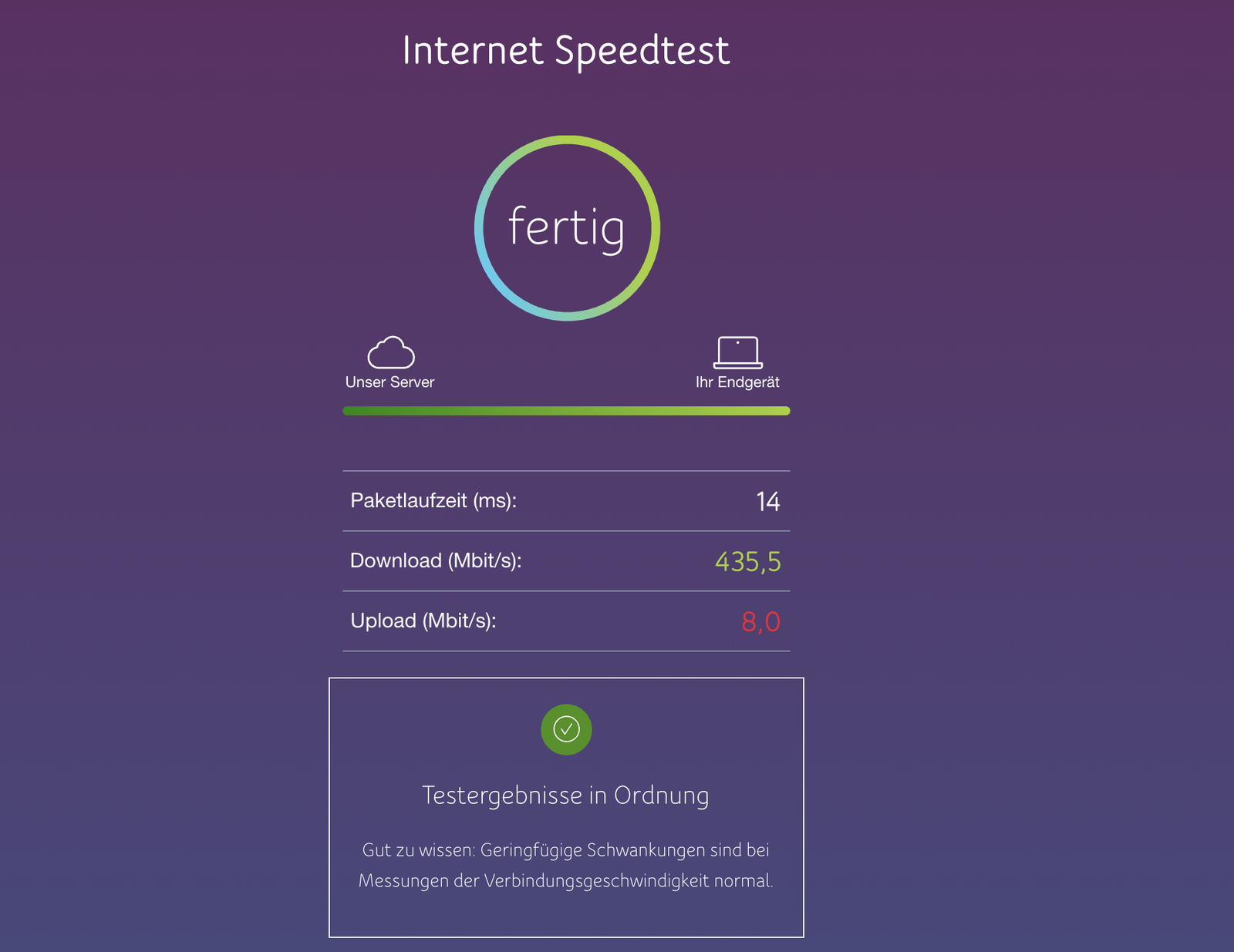
Warum auch @UnitymediaHilfe nichts bringt – es sollte @UnitymediaHinhalten heissen
DSL-Anschluss? Heißes Thema. Alle, die auf dem Land oder nicht in den Ballungsgebieten wohnen, wissen: Top-Geschwindigkeit gibt es kaum. Aber ein Problem haben alle gemeinsam: Wenn man einen DSL-Anschluss hat, dann ist man auch darauf angewiesen. Erst Recht, wenn man...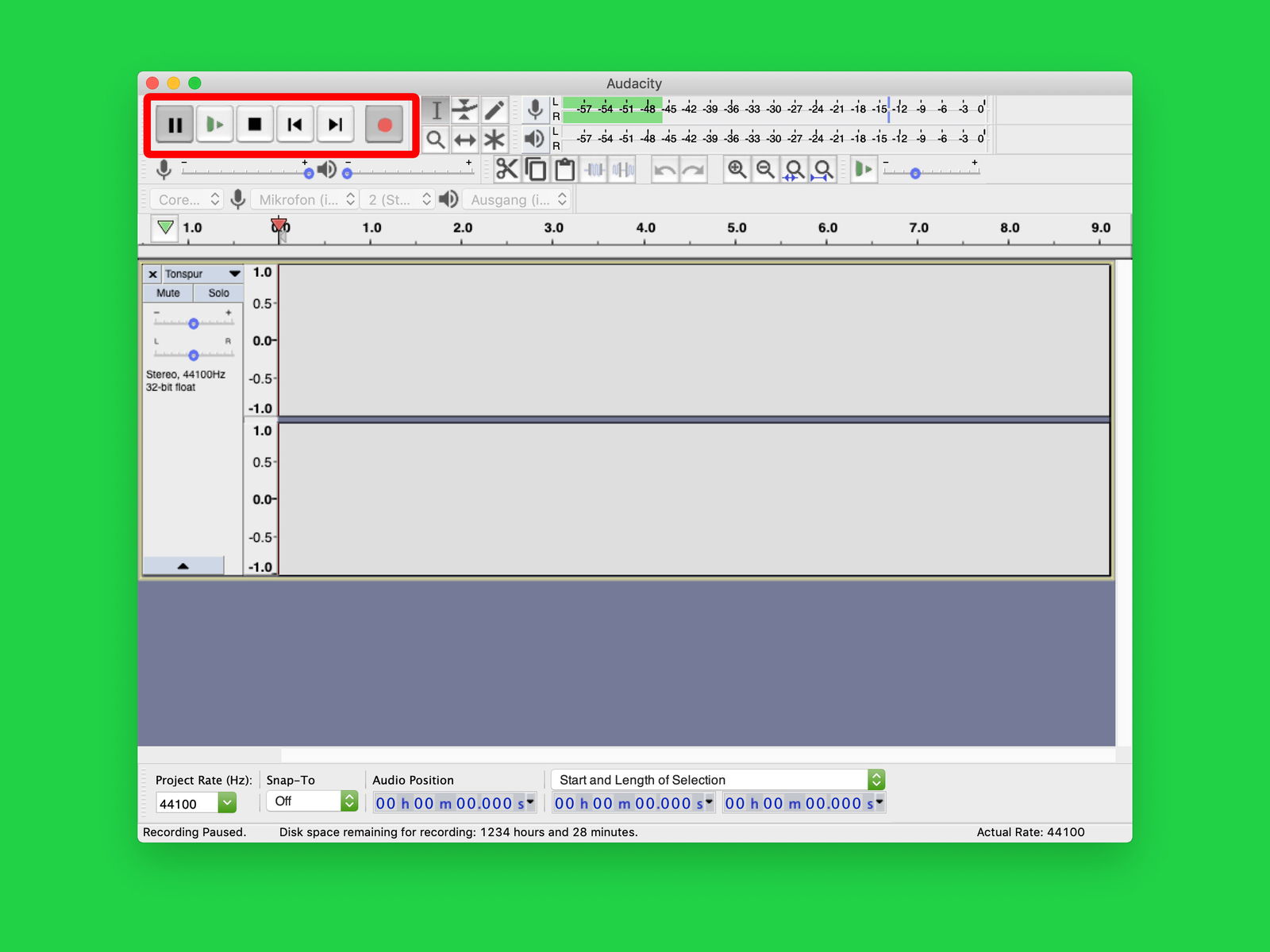
Kein Knacken beim Aufnahme-Start
Wer den Ton vom PC-Mikrofon aufnehmen will, kann dazu das kostenlose Tool Audacity einsetzen. Aber auch bei anderen Audio-Programmen ist am Beginn einer Aufzeichnung oft ein Knacken zu hören. Mit einem Trick lässt sich das vermeiden.
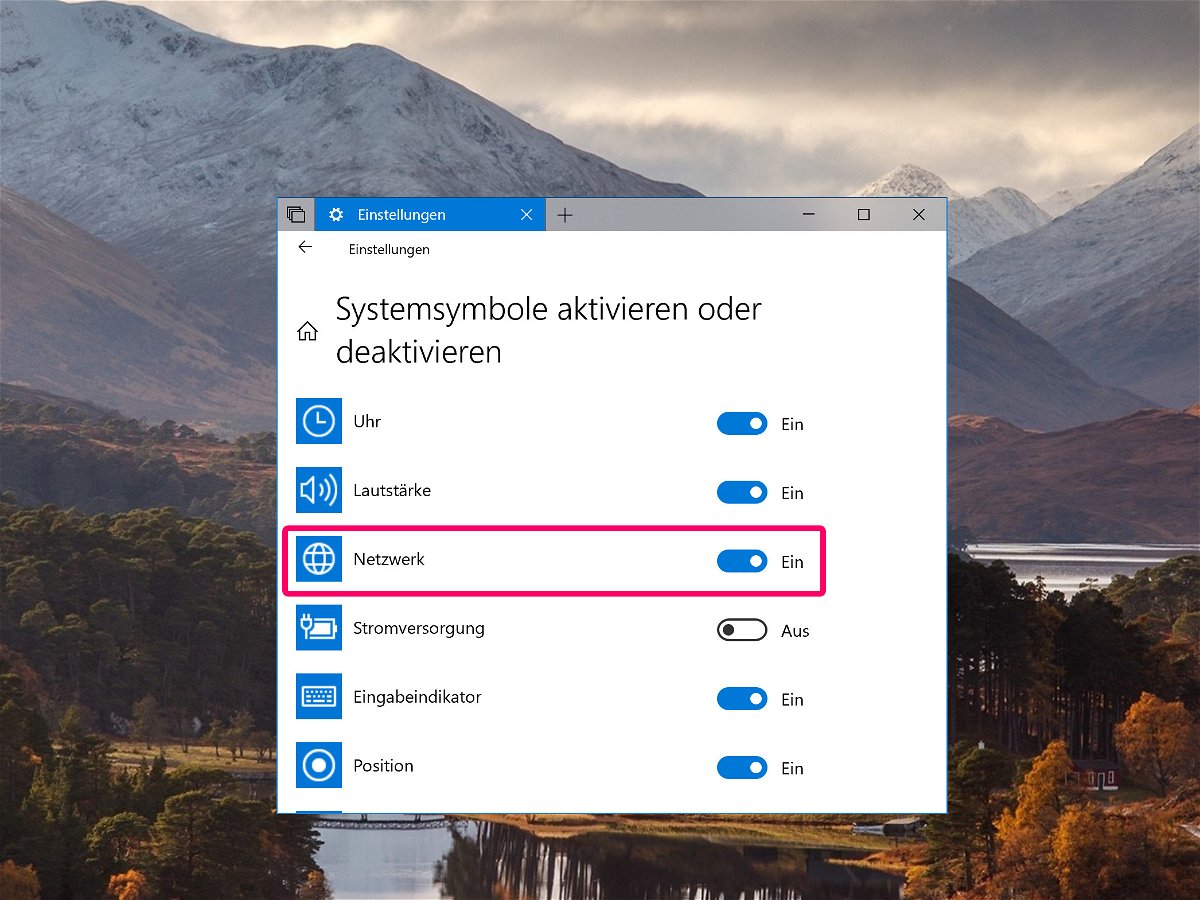
Wenn die Web-Verbindung gestört ist
Die meisten von uns sind heute ständig online – und müssen sich (nicht nur) für ihre Arbeit auf eine funktionierende Verbindung ins Internet verlassen können. Ist dies nicht gegeben, kann es zumindest helfen, im Blick zu haben, ob aktuell eine Störung der Web-Verbindung vorliegt.
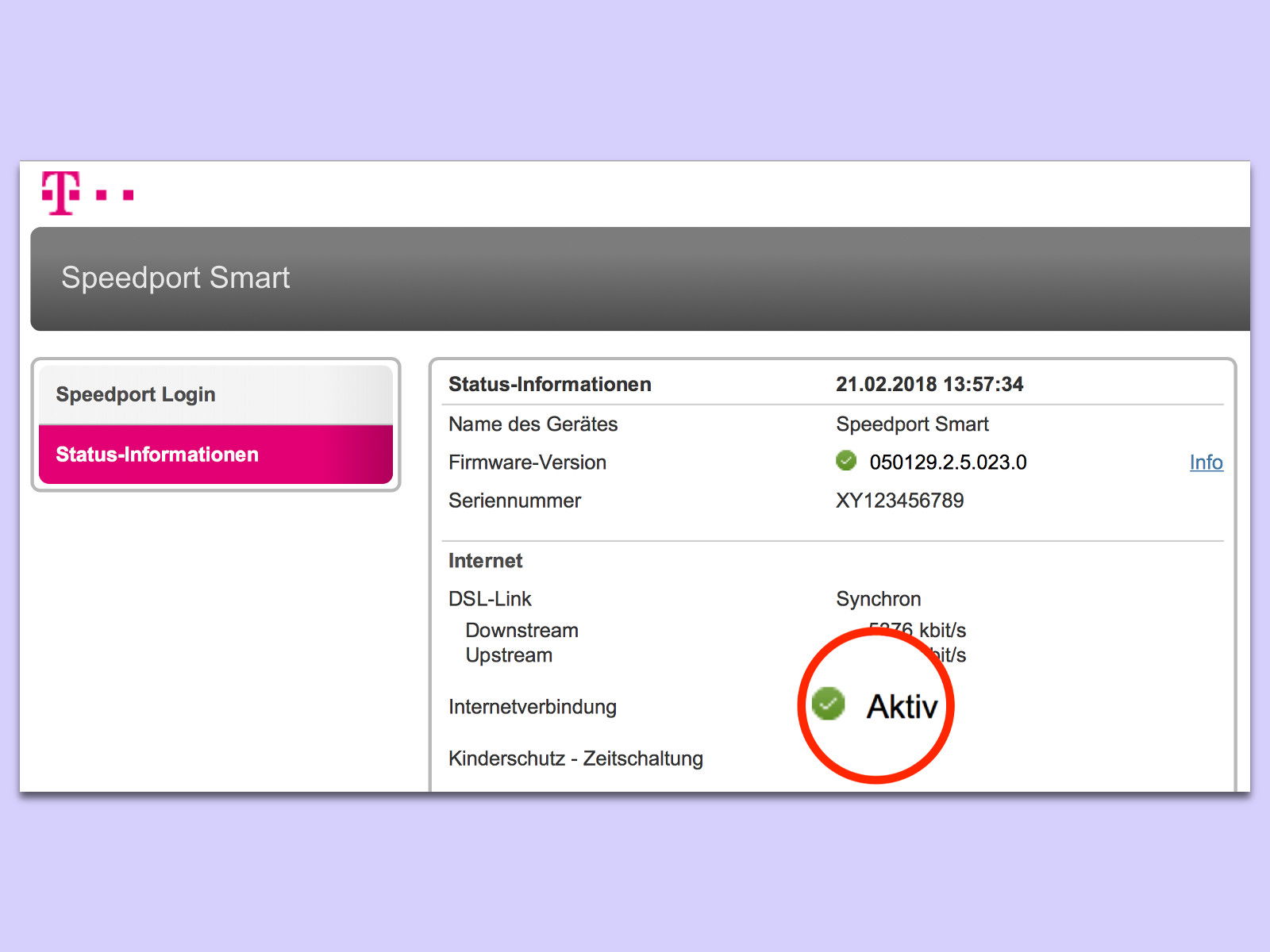
Speedport: Internet-Verbindung testen
Wenn das Internet mal wieder lahm oder gar nicht funktioniert, muss nicht immer die WLAN-Verbindung daran schuld sein. Theoretisch kann das Problem auch vom Provider herrühren.

SOFORT Telekom-Router updaten
Wenn Fehler in Routern bekannt werden, behebt die Telekom diese meist schnell. Die passenden Updates werden automatisch auf Speedport-Routern installiert. Das geht aber nur, wenn die Auto-Update-Funktion auch eingeschaltet ist.



